Strādājot ar novietotiem objektiem un rāmjiem programmā Adobe InDesign CC, varat mainīt rāmja kontūru vai fonu, lai tas kalpotu kā robeža. Tam ir divas daļas, insults un fons, kam nepieciešama atsevišķa instrukcija.
Darba sākšana
Šīs darbības ir vienādas neatkarīgi no tā, vai maināt insultu vai fonu.
Dienas video
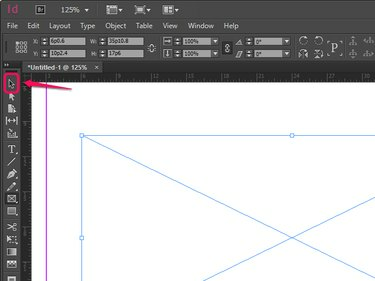
Atlases rīks.
Attēla kredīts: Pieklājīgi no Adobe
Atlases rīks darbojas tāpat kā peles kursors vairumā citu programmu. Izmantojot to, varat noklikšķināt un manipulēt ar jebkuriem objektiem vai kastēm ekrānā.
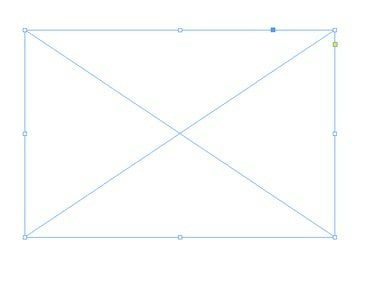
Atlasīts rāmis.
Attēla kredīts: Pieklājīgi no Adobe
2. darbība: atlasiet rāmi, kuru vēlaties mainīt
Noklikšķinot uz tā, rāmis iegūst dažus mazus kvadrātus ap malām. Pārvietojiet kvadrātus, lai mainītu rāmja robežu izmēru, atrašanās vietu, slīpumu un citas īpašības. Šīs opcijas nebūs vajadzīgas, lai pievienotu apmali. Tomēr izvēlieties rāmja izmēru, kas atbilst objektam, kuram vēlaties ieskaut apmali, piemēram, pilnas lappuses apmales pilnai lapai.
Kad esat atlasījis rāmi, varat mainīt gājienu un fonu.
Rāmja gājiena maiņa

Stroke panelis.
Attēla kredīts: Pieklājīgi no Adobe
1. darbība. Atlasiet Stroke Panel.
Kad uz tā noklikšķināt, panelis Stroke iznirst no sāniem, piedāvājot vairākas izvēles iespējas.
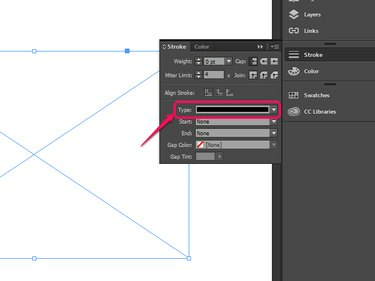
Trieciena veida atlasītājs nolaižamajā izvēlnē.
Attēla kredīts: Pieklājīgi no Adobe
2. darbība: izvēlieties vajadzīgo apmales veidu.
Stroke panelī ir pieejamas dažādas iespējas, sākot no viengabalainas melnas līnijas līdz polka punktiem, pārtrauktām līnijām un dubultām un trīskāršām līnijām.
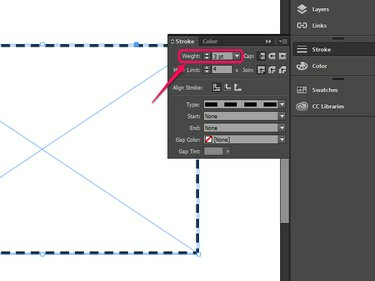
Līnijas svara atlasītājs nolaižamajā izvēlnē.
Attēla kredīts: Pieklājīgi no Adobe
3. darbība: palieliniet līnijas svaru
Auklas svars nosaka tās biezumu. Noklusējums ir 0 pt. līnija, kas nemaz neparādās. Jebkas no 0,25 pt. un uz augšu ir redzams.
Rāmja fona maiņa

Swatches panelis.
Attēla kredīts: Pieklājīgi no Adobe
1. darbība: atlasiet paneli Swatches
Tāpat kā panelis Stroke, panelis Swatches tiek parādīts no sāniem, noklikšķinot uz tā nosaukuma. Tā vietā, lai fokusētos tikai uz kadra malu, panelis Swatches kontrolē visu kadra aptverto laukumu.
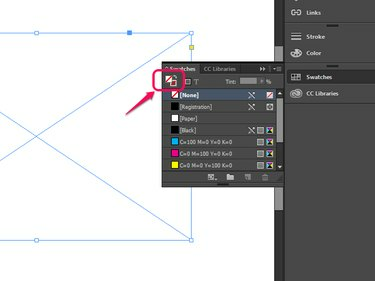
Swatch atlasītājs.
Attēla kredīts: Pieklājīgi no Adobe
2. darbība. Izvēlieties, ar kuru paraugu vēlaties strādāt
Maināmo paraugu nosaka parauga atlasītājs — divi paneļa kvadrāti, kas pārklājas. Augšējais kvadrāts kontrolē visa fona krāsu, bet apakšējais kvadrāts kontrolē fona malu krāsu. Noklikšķiniet uz kvadrāta, ar kuru vēlaties sākt.
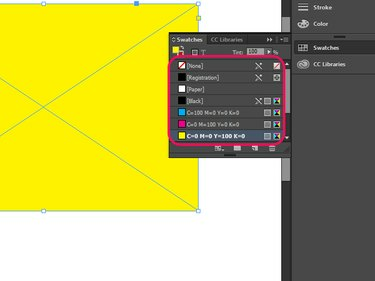
Dažādas paraugu krāsu iespējas.
Attēla kredīts: Pieklājīgi no Adobe
3. darbība: izvēlieties krāsu, kuru vēlaties izmantot.
Sākumā ir vairākas pamata opcijas, tostarp melna, dzeltena, ciāna un fuksīna. Kad noklikšķināsit uz vajadzīgās krāsas, fons mainās uz šo krāsu.
Padomi un triki
- Rāmja triepiena krāsas maiņa: atlasiet Krāsa panelī Stroke un pēc tam izvēlieties vajadzīgo krāsu.
- Citas insulta iespējas: varat aizpildīt atstarpi starp rindām ar noteiktu krāsu, padarīt rāmja stūrus noapaļotus, nevis kvadrātveida, un daudz ko citu. Spēlējiet ar to, lai redzētu, ko varat izveidot.
- Pielāgotu fona krāsu izveide: Veiciet dubultklikšķi uz krāsu opcijas panelī Swatches un varat manuāli pielāgot krāsu RGB, CMYK vai citos krāsu modeļos.



